


|
Microsoft Excel是Microsoft为使用Windows和Apple Macintosh操作系统的电脑编写的一款电子表格软件。直观的界面、出色的计算功能和图表工具,再加上成功的市场营销,使Excel成为最流行的个人计算机数据处理软件。 今天给大家分享一个有趣的excel使用技巧—制作九宫格图片。 什么是九宫格图片? 下面这张图片就是九宫格图片,一张完整的图片被平均分成了9块。你可能会想,这是用什么软件做出来的效果。Photoshop?美图秀秀?  都不是,其实是Excel。 不会吧,Excel是一个办公软件,怎么还有这么厉害的图片处理能力?没错,Excel的主要功能的进行数据处理分析,但是还兼带有很多其他的你不知道的功能。 谁叫它这么不务正业呢,哈哈……版本越高,越是如此。 声明:本文所讲的利用Excel制作九宫格图片,所有操作都是非常基础的知识,一些小技巧,一些快捷键,没有什么理解不了的。这充分说明了,当你运用Excel的技术达到炉火纯青时,一切皆能化腐朽为神奇,达到无剑胜有剑的境界。 好了,闲话少说,教程正式开始。 1.插入形状,选择矩形,按住Shift键拖动画一个正方形;将边框去除。具体如下图: 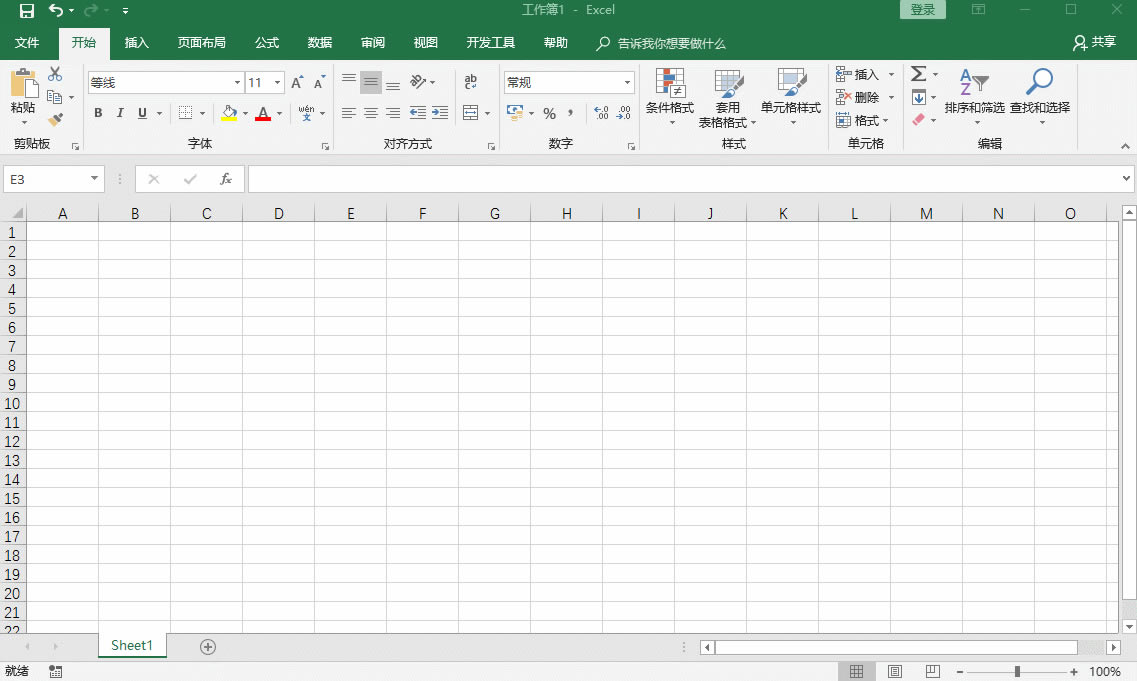 2.选中该正方形,同时按住Ctrl+shift键(Ctrl表示复制,Shift表示水平或垂直方向拖动),进行拖动复制,得到3个正方形;按住Ctrl键选择该3个正方形,同时按住Ctrl+Shift键拖动复制,得到9个正方形。具体如下图: 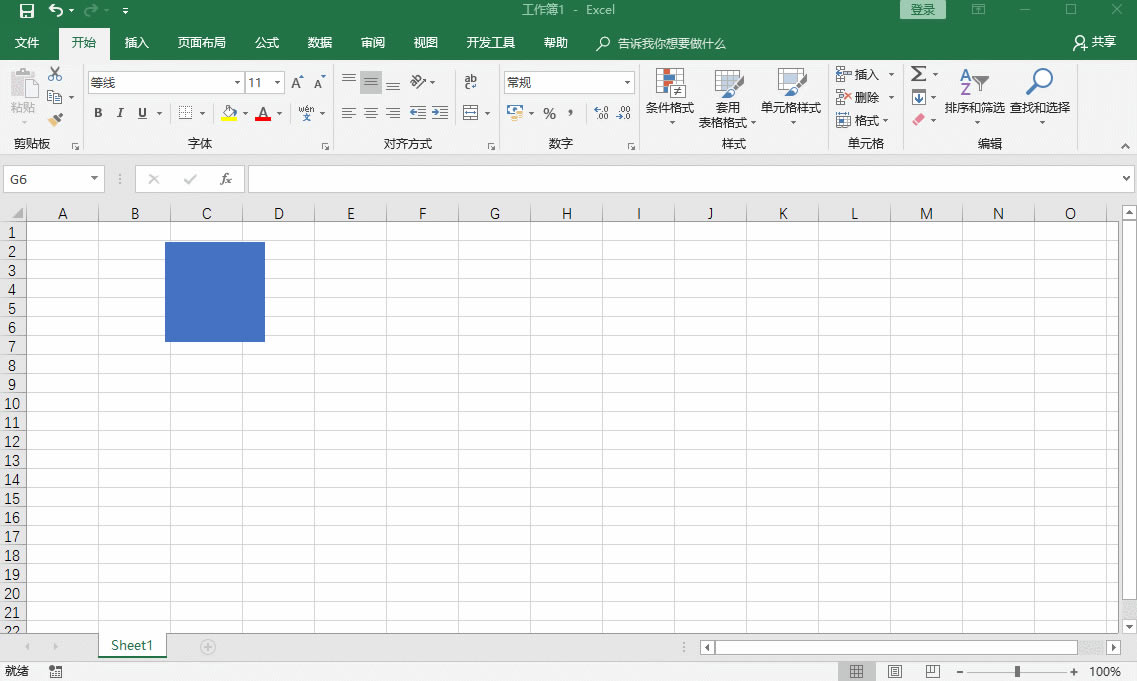 得到9个正方形,如下图:wps下一页如何增加_wps下一页增加的方法  3.将该9个正方形组合起来,形成一个整体。 按住ctrl或Shift键选择,右键组合,这样9个正方形形成一个整体了。 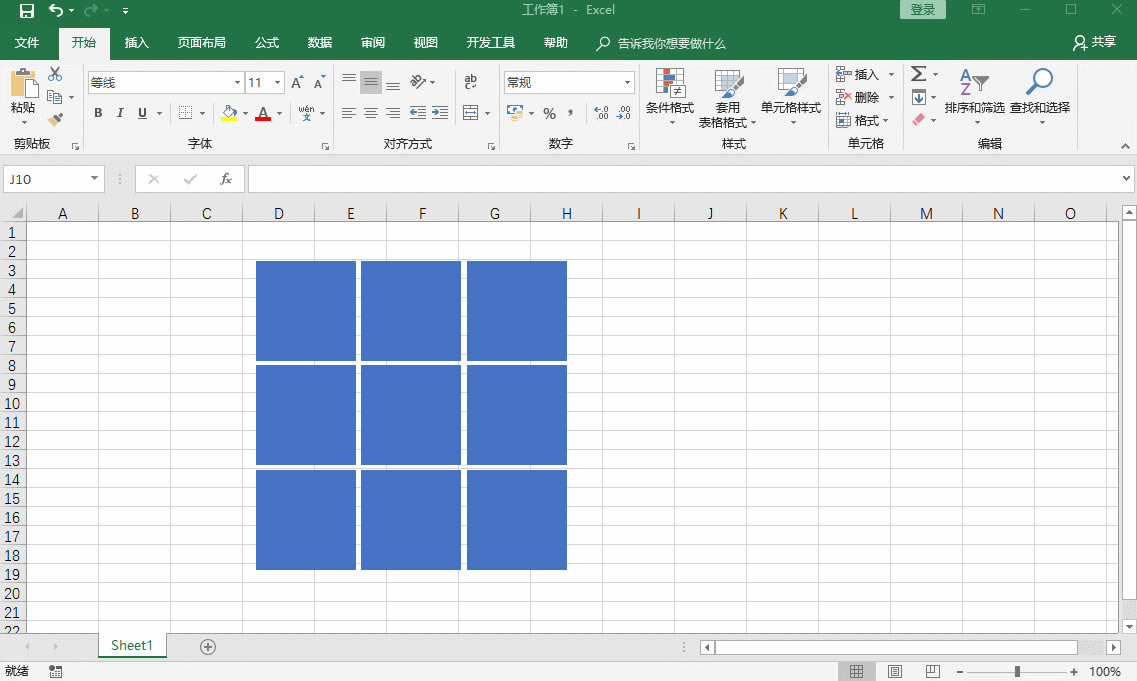 4.右键正方形,设置图形格式,以图片进行填充。 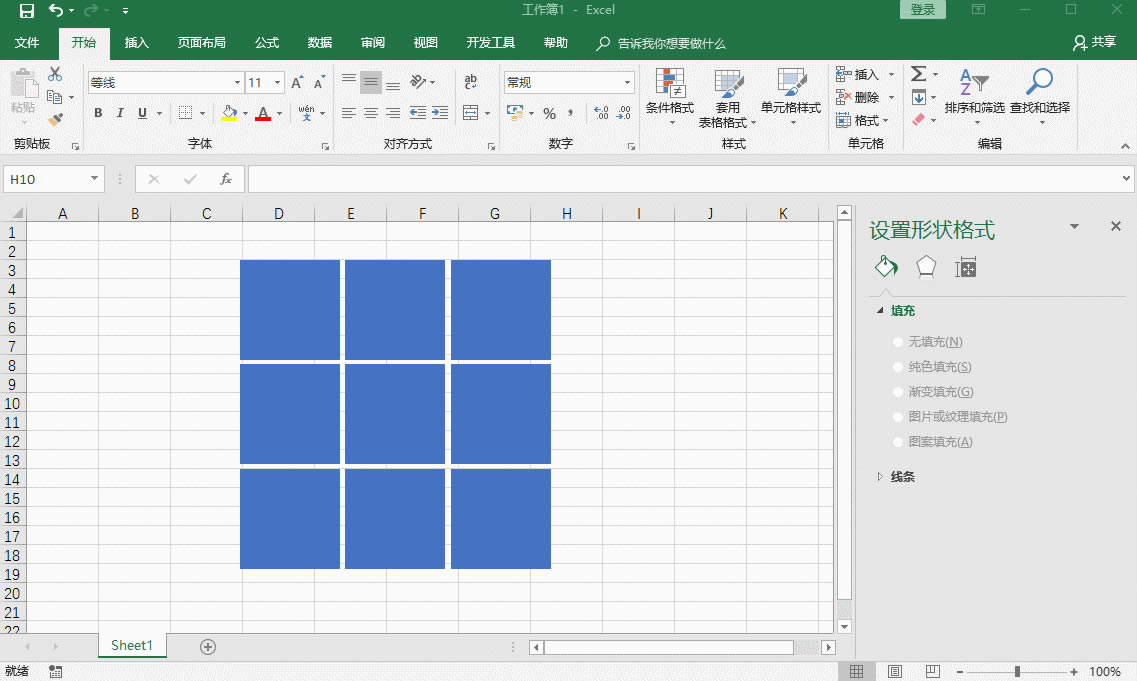 如果填充的图片有变形,还可以进行调节上下左右的偏移量。 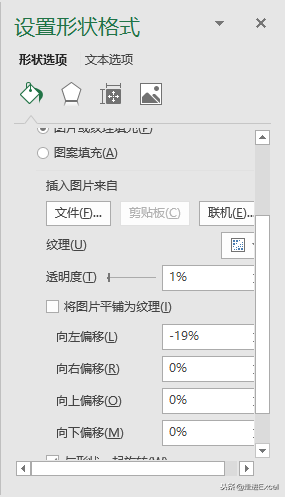 最终得到九宫格图片。 唉,我发现图片无法保存啊,右键图片都没有另存为的选项,怎么办? 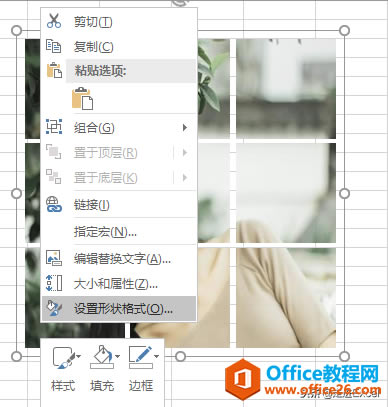 小意思,复制该图片,然后粘贴到word文档或者QQ、微信发送框,再保存就可以了。 Excel整体界面趋于平面化,显得清新简洁。流畅的动画和平滑的过渡,带来不同以往的使用体验。 |
温馨提示:喜欢本站的话,请收藏一下本站!